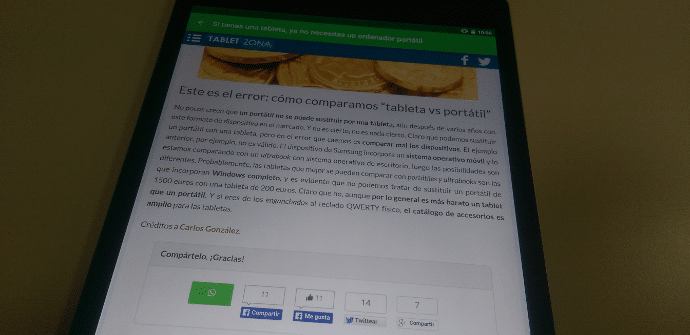
Hoy os hablamos de una aplicación que nos permite salvar determinadas páginas de Internet en nuestros dispositivos, directamente desde la web, para tenerlas siempre accesibles aunque no dispongamos de conexión. Su nombre es Offline Browser y permitirá consultar cómodamente a los contenidos de la red desde una tablet sin datos móviles. Cada vez se hace menos necesario, claro está, adquirir dispositivos de gran formato con 3G o LTE.
Retomando un tema que tratamos precisamente ayer, la posibilidad de guardar contenidos en nuestro dispositivo para leerlos posteriormente, vamos a dar una vuelta más, aportando una solución diferente para el mismo propósito. Las tabletas con conexión móvil son más caras que aquellas solo WiFi y, siendo un poco organizados, podemos ahorrarnos un dinero sin echar de menos determinadas prestaciones en nuestros equipos.
Si utilizamos la tableta fuera de casa, por ejemplo, en el metro o en la cafetería para leer artículos, noticias, etc. y pasar el rato entretenidos o informándonos, una opción muy viable es la de hacer un barrido previo por nuestras webs de referencia cuando estemos conectados a una red WiFi, seleccionar todos aquellos contenidos que nos llamen la atención y después leerlos en un momento más propicio.
Offline Browser: descarga y configuración
Si lo utilizamos en Android, Offline Browser es una app que se ajusta a los patrones del diseño material de Lollipop en su interfaz, y es totalmente gratuita. Además requiere muy pocos permisos para su instalación, con lo cual nos aseguramos de que el servicio no ande fisgoneando por recónditos lugares de nuestro sistema, a los que tampoco debería acceder para realizar bien su función.
Una vez tenemos instalada la app, la configuración de ésta es bien sencilla. Nos encontramos en la pantalla Settings con diferentes opciones que podremos fijar a nuestro gusto. Una de las más significativas para la experiencia es Auto-Download New Items, si marcamos esta casilla nos ahorraremos un paso a la hora de salvar las webs que nos interesen.

Include Images implica guardar las fotos del artículo junto al mismo, de esta manera se cargarán también cuando estemos offline.
Mayor o menor capacidad para navegar a través de enlaces
Lo más interesante, no obstante, es la opción Max link depth. Al pulsar en esa sección podremos elegir de 1 a 5, cifras que representan las páginas enlazadas desde el artículo principal que se guardan junto a este. Es algo de lo que podemos sacar partido, si no tenemos conexión, por encima de otras alternativas como convertir la página en PDF o usar Pocket.
Cómo archivamos una página para verla sin conexión
Basta con utilizar nuestro navegador habitual y cuando veamos algún contenido interesante, pulsamos sobre los tres puntos verticales del menú y damos a compartir. Buscamos Offline Browser y escribimos un título para el artículo. Después podemos continuar navegando tranquilamente.



Si activamos desde un principio la opción Auto-Download New Items, ya podemos entrar en la app y revisar los contenidos sin conexión. Si no, deberemos pulsar en la flecha hacia abajo, uno por uno sobre el panel principal, cuando aún estemos conectados a una red y esperar a que se complete el proceso.